Gebruiksaanwijzing SAMSUNG ML-1520
JeHandleiding biedt een gemeenschapsdienst van aandeel, archivering on line en van opzoeking van documentatie betreffende het gebruik van materialen of software : handleiding, gebruiksaanwijzing, installatiegids, technisch handboek… VERGEET NIET: ALTIJD DE HANDLEIDING LEZEN ALVORENS TE KOPEN!
Indien de inhoud van dit document met de handleiding overeenstemt, met de gebruiksaanwijzing, met de instructielijst, de installatielijst, of gebruikerslijst, met de handboek, met de montageschema of met de gids die u zoekt, aarzel niet die te teleladen. JeHandleiding laat u toe gemakkelijk toegang te hebben tot de informaties over de gebruiksaanwijzing SAMSUNG ML-1520. Wij hopen dat dit SAMSUNG ML-1520 handleiding nut zal zijn voor jou.
JeHandleiding laat toe de gebruiksaanwijzing SAMSUNG ML-1520 te teleladen.
U mag de volgende handleidingen teleladen die in verband staan met dit product :
Handleiding samenvatting: gebruikershandleiding SAMSUNG ML-1520
Uitgebreide gebruiksaanwijzingen staan in de gebruikershandleiding.
[. . . ] SAMSUNG LASER PRINTER Handleiding
ML-1520
Deze handleiding is uitsluitend ter informatie bedoeld. Alle in deze handleiding opgenomen informatie kan zonder aankondiging worden gewijzigd. Samsung Electronics is niet aansprakelijk voor directe of indirecte schade als gevolg van het gebruik van deze handleiding. © 2004 Samsung Electronics Co. , Ltd. [. . . ] Als het vakje Alleen eerste pagina is aangekruist, wordt het watermerk alleen op de eerste pagina afgedrukt.
4 Pas de watermerkopties aan uw wensen aan.
In het gedeelte Tekenstijl kunt u het gewenste lettertype, de lettergrootte en de kleur selecteren. In het gedeelte Afdrukhoek tekst kunt u aangeven met welke hoek de tekst moet worden afgedrukt.
5 Om uw nieuwe watermerk aan de lijst toe te voegen, klikt u
op Toevoegen.
6 Als uw instellingen naar wens zijn, klikt u op OK en drukt u
uw document af. Als u geen watermerk meer wilt gebruiken, selecteert u in de Watermerk keuzelijst <Geen watermark>.
4. 20 AFDRUKTAKEN
Een watermerk bewerken
1 Wanneer u de afdrukinstellingen vanuit uw programma
wijzigt, gaat u naar het scherm Eigenschappen van de printer. Zie pagina 4. 2.
2 Klik op tabblad Extra en vervolgens in het Watermerk-
gedeelte op de knop Bewerken. Het venster Watermerken wordt geopend.
3 Selecteer in de lijst met Huidige watermerken het
watermerk dat u wilt wijzigen. Wijzig desgewenst de watermerktekst en de opties. Zie "Een nieuw watermerk maken" op pagina 4. 20.
4 Sla de wijzigingen op door op Bijwerken te klikken. 5 Klik op OK.
4
Een watermerk verwijderen
1 Wanneer u de afdrukinstellingen vanuit uw programma
wijzigt, gaat u naar het scherm Eigenschappen van de printer. Zie pagina 4. 2.
2 Klik op tabblad Extra en vervolgens in het Watermerk-
gedeelte op de knop Bewerken. Het venster Watermerken wordt geopend.
3 Selecteer in de lijst Huidige watermerken het watermerk
dat u wilt verwijderen en klik op Verwijderen.
4 Klik op OK.
AFDRUKTAKEN 4. 21
Overlays afdrukken
Wat is een overlay?
Een overlay is een tekst of afbeelding die met een speciaal bestandsformaat op de harde schijf van uw computer is opgeslagen en die u met ieder gewenst document kunt afdrukken. Overlays worden vaak gebruikt in plaats van voorbedrukt briefpapier of formulieren. In plaats van een voorbedrukt vel briefpapier of een formulier te gebruiken, kunt u een overlay samenstellen die dezelfde informatie bevat. U hoeft in dat geval geen speciaal papier in de printer te laden. Het enige wat u hoeft te doen is aan de printer doorgeven welke overlay voor uw document gebruikt moet worden.
Dear ABC
Regards WORLD BEST
Een nieuwe pagina-overlay maken
Voordat u een pagina-overlay kunt gebruiken, moet u een nieuwe pagina-overlay samenstellen die bijvoorbeeld het logo en de adresgegevens van uw bedrijf of de gewenste afbeelding bevat.
1 Maak of open een document met de tekst of afbeelding die
u voor de overlay wilt gebruiken. Zorg ervoor dat de tekst precies op de plaats staat waar deze afgedrukt moet worden. Sla het bestand eventueel op voor toekomstig gebruik. wijzigt, gaat u naar het scherm Eigenschappen van de printer. Bewerken.
WORLD BEST
2 Wanneer u de afdrukinstellingen vanuit uw programma 3 Klik op tabblad Extra en klik in het gedeelte Overlay op
4. 22 AFDRUKTAKEN
4 In het venster Overlays klikt u op Nieuwe overlay maken.
5 In het venster Nieuwe overlay maken geeft u in het
invoerveld Bestandsnaam een naam van maximaal 8 posities in. Selecteer eventueel het pad naar de bestemming (standaard is dit C:\Formover).
4
6 Klik op Opslaan. U zult zien dat de naam is toegevoegd aan
het Overzicht overlays.
7 Klik zo vaak als nodig op OK of Ja.
Het bestand wordt niet afgedrukt, maar op de harde schijf van uw computer opgeslagen.
NB: Het formaat van het overlaydocument moet exact hetzelfde zijn als dat van het document waaraan u het toe wilt voegen. Stel geen overlays met watermerken samen.
AFDRUKTAKEN 4. 23
Een pagina-overlay gebruiken
Nadat u een overlay hebt samengesteld, kunt u deze met uw document afdrukken. Dit doet u als volgt:
1 Maak of open het document dat u wilt afdrukken. [. . . ] · Gebruik geen briefpapier met reliëf. · De printer gebruikt hitte en druk om de toner aan het papier te hechten. Controleer van tevoren of de inkt die voor uw briefpapier, gekleurde papier of voorbedrukte formulieren is gebruikt gedurende 0, 1 seconde bestand is tegen een temperatuur van 200 °C.
APPENDIX 7. 15
Papierspecificaties
Onderwerp pH-waarde Caliper Kromming Snijranden Fixeervereisten Vezel Vochtgehalte Gladheid Specificaties 5, 5 t/m 8, 0 pH 0, 094 t/m 0, 18 mm Vlak binnen 5 mm Gesneden met scherpe bladen, zonder zichtbare rafels. Moet gedurende 0, 1 seconde bestand zijn tegen een temperatuur van 200 °C. [. . . ]
VOORWAARDEN VAN TELELADING VAN DE HANDLEIDING SAMSUNG ML-1520 JeHandleiding biedt een gemeenschapsdienst van aandeel, archivering on line en van opzoeking van documentatie betreffende het gebruik van materialen of software : handleiding, gebruiksaanwijzing, installatiegids, technisch handboek… handleiding SAMSUNG ML-1520

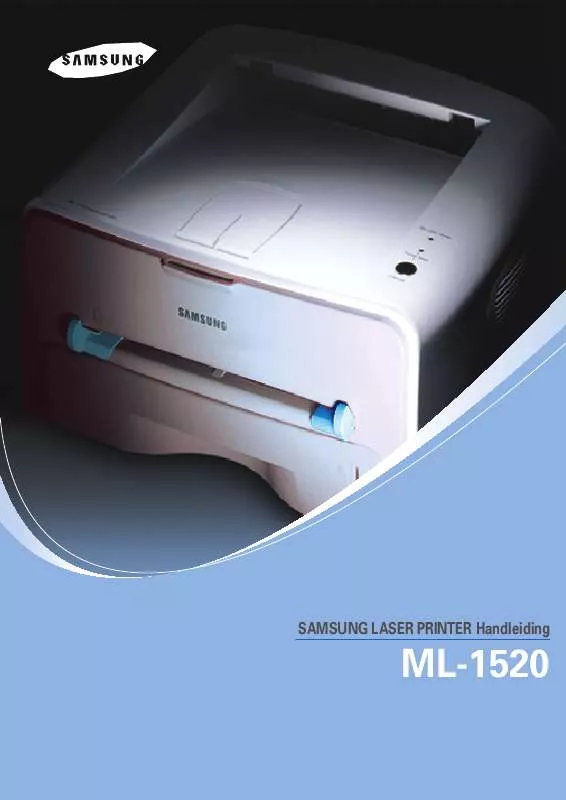
 SAMSUNG ML-1520 UNIVERSAL PRINT DRIVER GUIDE (VER.2.00) (1154 ko)
SAMSUNG ML-1520 UNIVERSAL PRINT DRIVER GUIDE (VER.2.00) (1154 ko)
 SAMSUNG ML-1520 (4526 ko)
SAMSUNG ML-1520 (4526 ko)
 SAMSUNG ML-1520 OPEN SOURCE GUIDE (VER.1.01) (18 ko)
SAMSUNG ML-1520 OPEN SOURCE GUIDE (VER.1.01) (18 ko)
 SAMSUNG ML-1520 UNIVERSAL PRINT DRIVER GUIDE (VER.2.00) (1140 ko)
SAMSUNG ML-1520 UNIVERSAL PRINT DRIVER GUIDE (VER.2.00) (1140 ko)
